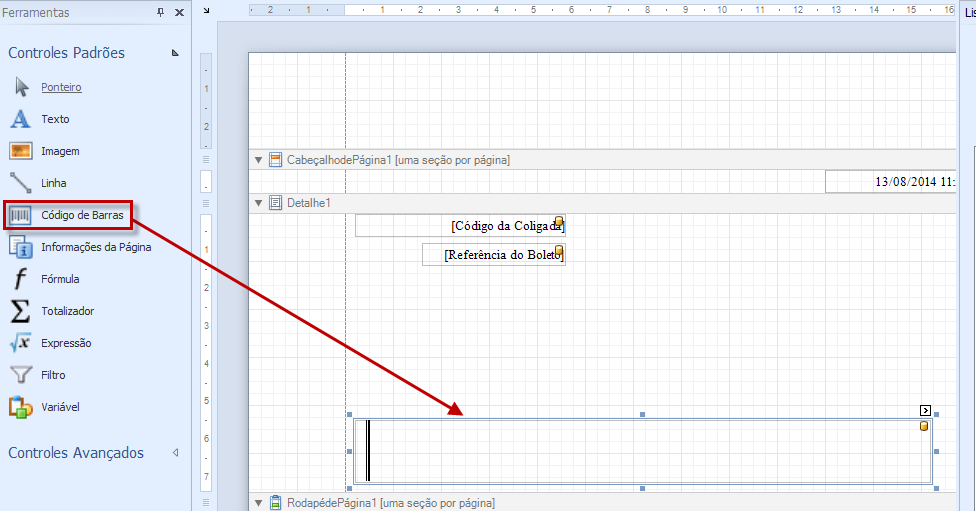Histórico da Página
...
OBS: Esta formula deverá ser cadastrada para o aplicativo RM FLUXUS – TOTVS GESTÃO FINANCEIRA.
2) FÓRMULA IPTE BOLETO:
Deverá ser criada a fórmula IPTEBOLETO(-1), conforme imagem abaixo:
OBS: Esta formula deverá ser cadastrada para o aplicativo RM FLUXUS – TOTVS GESTÃO FINANCEIRA.
32) CRIAÇÃO DA CONSULTA SQL:
...
Abaixo a sintaxe da consulta:
SELECT CONVERT( VARCHAR(100), :CODBAR) AS BOLETO
FROM FLANBOLETO(NOLOCK)
WHERE FLANBOLETO.CODCOLIGADA = :CODCOLIGADA
AND FLANBOLETO.IDBOLETO = :IDBOLETO
OBS: Deverá se atentar que a consulta SQL deverá ser cadastrada selecionando o aplicativo RM Fluxus
34) INCLUSÃO DO RELATÓRIO:
No MENU Gestão inclua um novo relatório.
...
Os campos CODCOLIGADA e REFERENCIA DO BOLETO, devem estar presentes no detalhe do relatório.
5) INSIRA O COMPONENTE CÓDIGO DE BARRAS:
6) REALIZE A CONFIGURAÇÃO NAS PROPRIEDADES DO CÓDIGO DE BARRAS:
7) INSERINDO AS FÓRMULAS NO RELATÓRIO (COD.BARRAS E IPTE)
8) DEVERÁ SER ALTERADO NAS PROPRIEDADES O NOME DO DESENHO RESPECTIVO AO CAMPO INSERIDO.
Este nome deverá ser o mesmo que foi referenciado na consulta SQL utilizada no relatório.
Abaixo segue um exemplo onde o nome do desenho referenciado ao campo do relatório foi alterado para o mesmo existente na consulta SQL utilizada.
OBS: O mesmo deverá ser válido para o campo REFERENCIADO BOLETO (IDBOLETO)
Configuração do componente Código de barras:
Acima temos o resultado produzido pelo relatório, Sendo que o primeiro quadro representa os campos obrigatórios, CODCOLIGADA e IDBOLETO,
...